Google Lensiä voidaan käyttää kaikenlaisiin asioihin. Voit esimerkiksi skannata kenkäparin ja antaa Lensin näyttää, mistä voit ostaa niitä verkossa.
Mutta Google Lens voi myös auttaa opiskelijoita ja ei-opiskelijoita kopioimaan kirjoitettua tekstiä mille tahansa tietokoneelle. Tämä on loistava tapa tallentaa kirjalliset muistiinpanot ja olla hukkaamatta paljon aikaa prosessiin.
Käsinkirjoitettujen muistiinpanojen siirtäminen tietokoneellesi Google Lensin avulla
Jos haluat kopioida käsinkirjoitetut muistiinpanot tietokoneellesi, sinun on käytettävä Chromen ja Google Lens -sovellusten uusinta versiota. Varmista myös, että olet kirjautunut molempiin samalla tilillä.
Avaa Google Lens, niin sovellus korostaa tekstin automaattisesti ilman, että sinun tarvitsee tehdä mitään, jos se on lyhyt. Jos näet, että Lens ei korosta kaikkea, sinun on käytettävä sinisiä päitä haluamasi tekstin valitsemiseen.
Napauta korostettua tekstiä ja valitse alareunassa näkyvä Kopioi tietokoneelle -vaihtoehto.
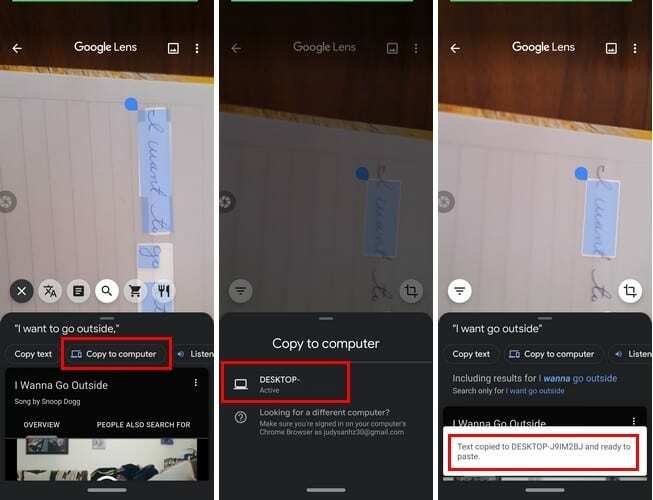
Kun saat viestin, että tekstisi on kopioitu, avaa esimerkiksi Google Docs ja napsauta hiiren kakkospainikkeella liittääksesi. Tämä ominaisuus voi olla hyödyllinen, kun olet ulkona ja näet mielenkiintoista tekstiä.
Jos et halua ottaa kuvaa, voit tallentaa tekstin Google-dokumenttimuistiinpanoihisi Google Lensin avulla. Mutta kuinka voit tarkistaa, käytätkö Chromen uusinta versiota ja jos et, kuinka voit päivittää selaimen?
Kuinka tarkistaa Chrome-versio ja kuinka päivittää
Jos et ole varma, mitä Chrome-versiota käytät, voit tarkistaa asian napsauttamalla oikeassa yläkulmassa olevia pisteitä. Aseta kohdistin ohjevaihtoehdon päälle. Sinun pitäisi nähdä sivuikkuna, jossa on Tietoja Chromesta -vaihtoehto.
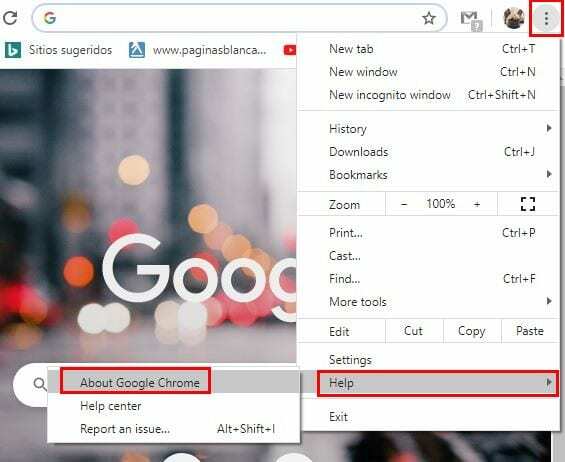
Jos käytät Chromen uusinta versiota, näet siitä kertovan viestin. Jos ei, selain alkaa ladata päivitystä automaattisesti.
Johtopäätös
Ne päivät, jotka kestivät työmatkallasi kyltissä näkemäsi tekstin tallentamista, ovat poissa. Onko tämä ominaisuus, jota luulet käyttäväsi paljon? Jaa ajatuksesi alla olevissa kommenteissa.